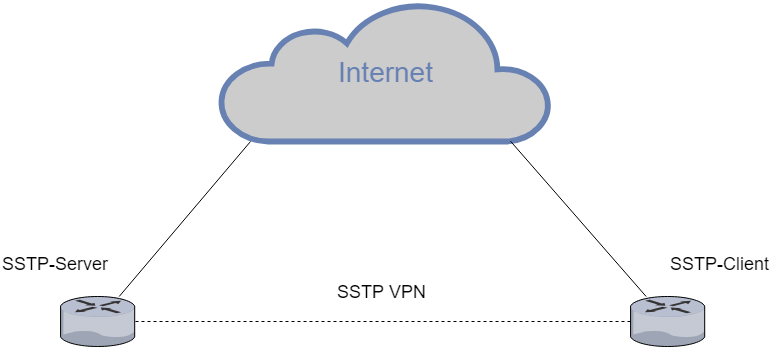วิธีตั้งค่า (SSTP) VPN บนอุปกรณ์ MikroTik เบื้องต้น
ถ้าพูดถึงการเชื่อมต่อระหว่างสำนักงานใหญ่กับสาขาโดยส่วนใหญ่แล้วหลายที่จะใช้วิธีการทำ VPN (Vitual Private Network) ซึ่่งเป็นวิธีการเชื่อมต่อระหว่างสำนักงานใหญ่กับสาขาเพื่อใช้ในการส่งผ่านระหว่างข้อมูลโดยวันนี้เราจะมาพูดถึงการทำ VPN แบบ SSTP (Secure Socket Tunneling) ซึ่งเป็น VPN อีกรูปแบบหนึ่งที่มาความน่าสนใจไปชมวิธีการทำกันดีกว่า
ตัวอย่างการเชื่อมต่อ
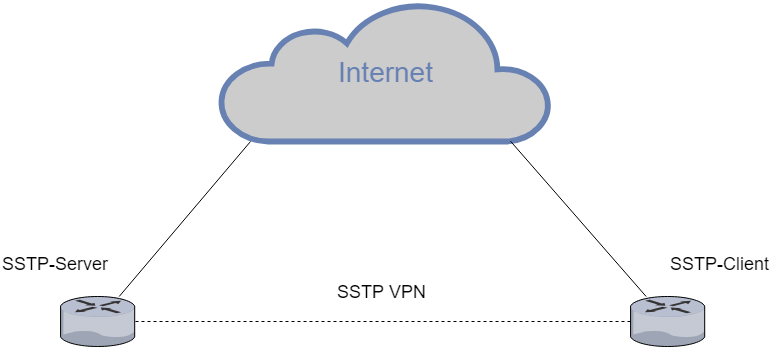
ตั้งค่า SSTP ฝั่ง Server
1. ตั้งค่าเมนู IP -> Addresses
- กดปุ่ม Add แล้วทำการตั้งค่าดังรูป
- Address : 192.168.1.1/30
- Network : 192.168.1.0
- Interface : ether1
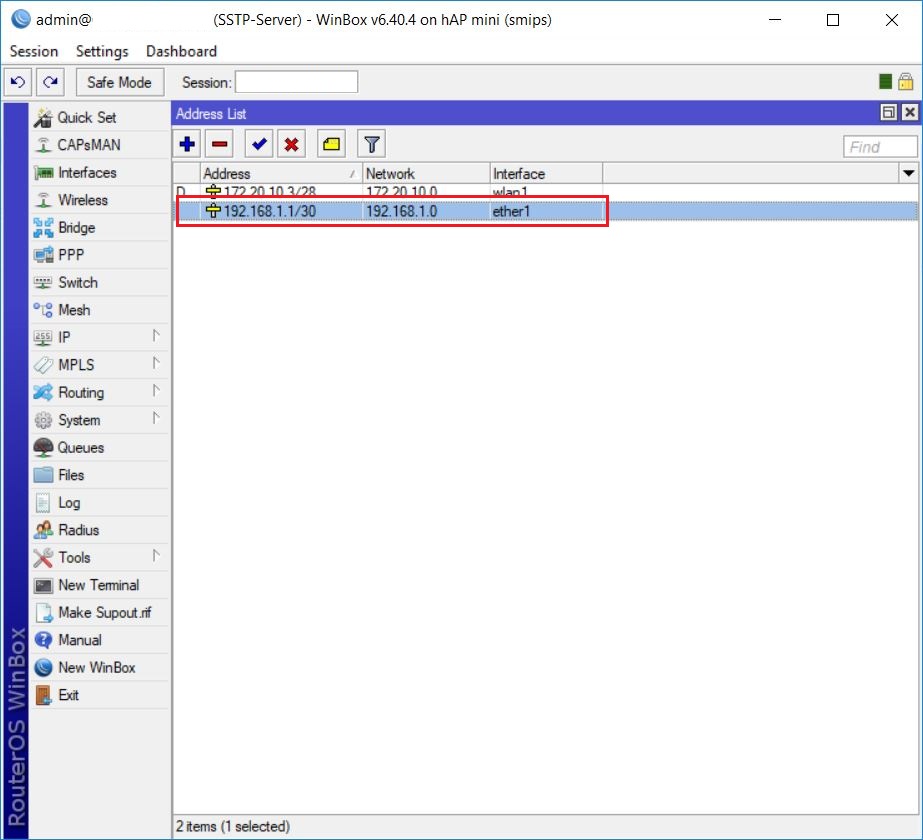
2. ตั้งค่าเมนู IP -> Pool
- กดปุ่ม Add แล้วทำการตั้งค่าดังรูป
- Name : pool1-SSTP (ตั้งชื่อเพื่อสื่อให้เราเข้าใจ)
- Addresses : 10.10.100.2-10.10.100.254
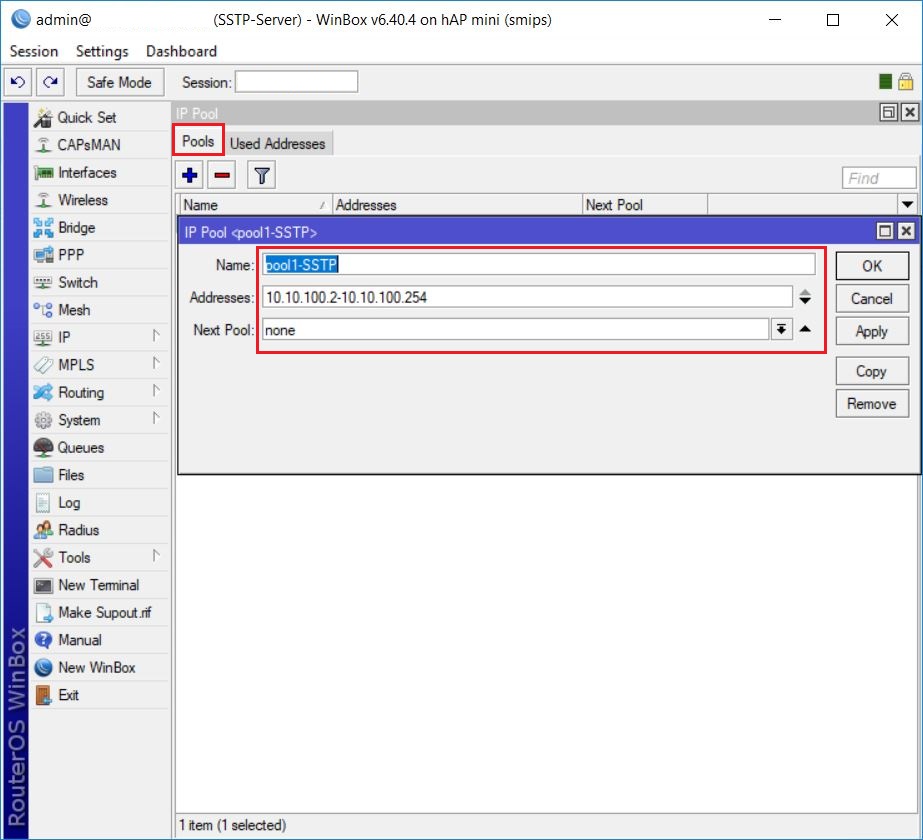
3. ตั้งค่าเมนู PPP
- หัวข้อ Profiles กดปุ่ม Add แล้วทำการตั้งค่าดังรูป
- Name : profile1
- Local Address : 10.10.100.1
- Remote Address : pool1-SSTP
- DNS Server : 10.10.100.1
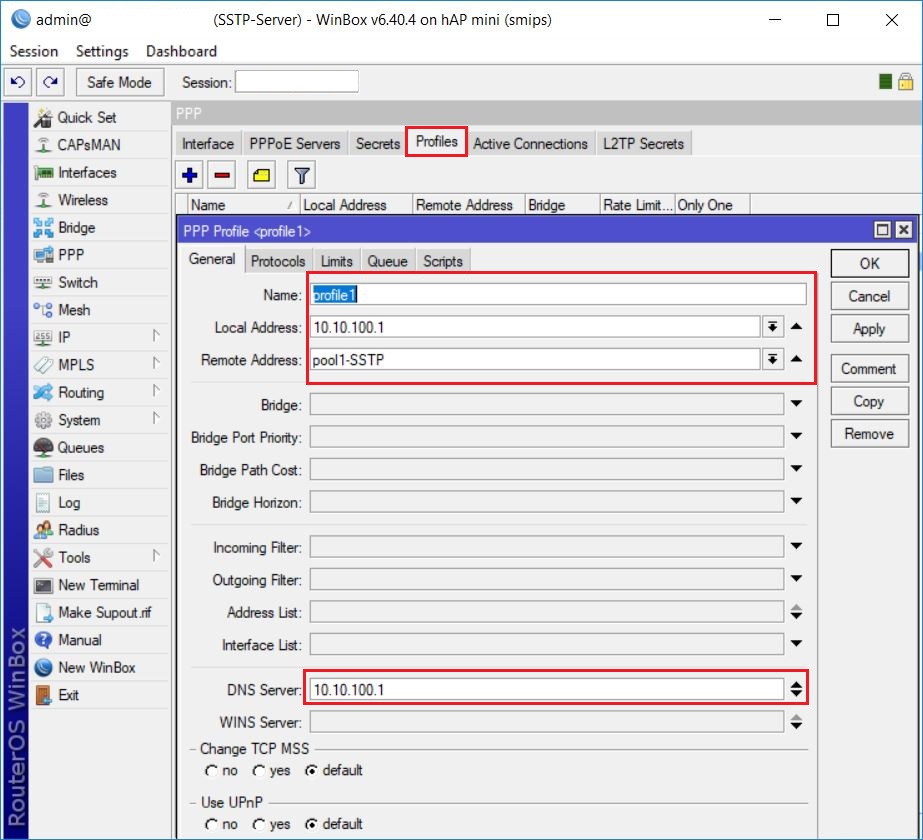
4. ตั้งค่าเมนู PPP
- หัวข้อ Secrets กดปุ่ม Add แล้วทำการตั้งค่าดังรูป
- Name : ppp1 (Username)
- Password : ppp1
- Service : sstp
- Profile : profile1
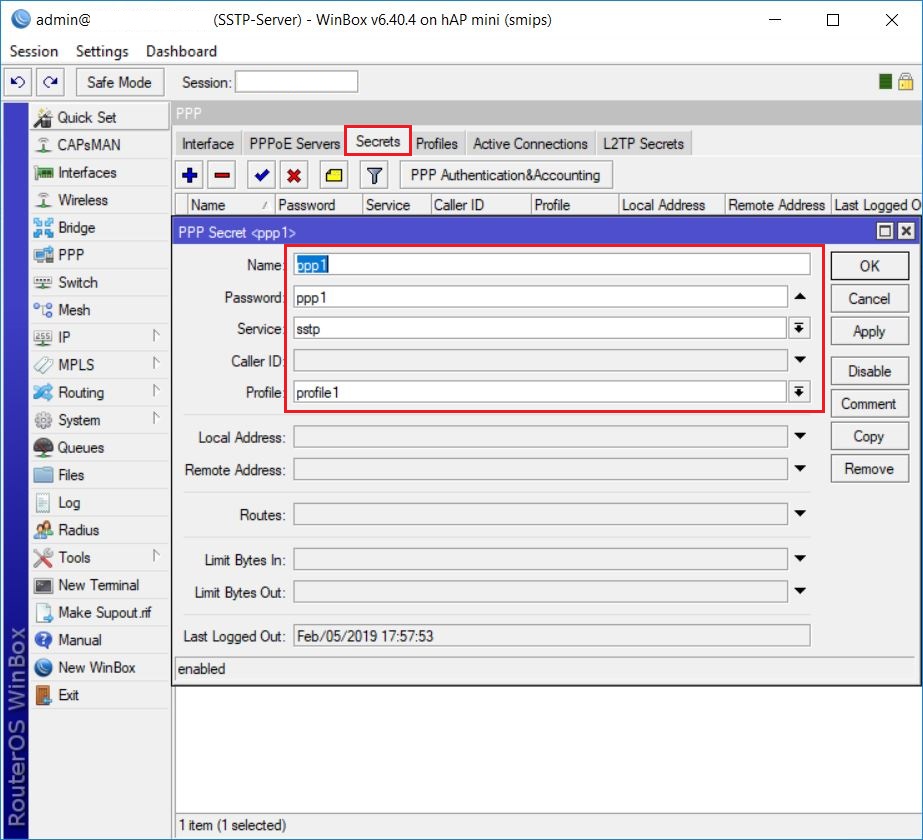
5. ตั้งค่าเมนู PPP
- หัวข้อ Interface กดปุ่ม SSTP Server แล้วทำการตั้งค่าดังรูป
- Enabled : ทำเครื่องหมายถูกที่ช่อง
- Authentication : ทำเครื่องหมายถูกที่ช่อง " mschap2 "
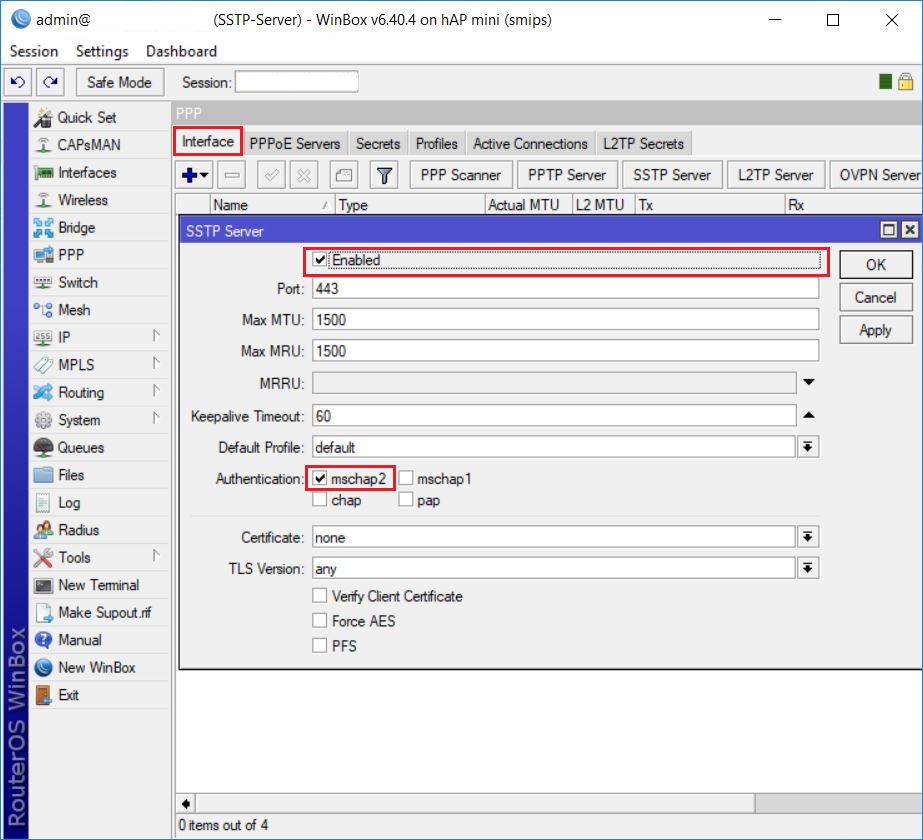
6. ตั้งค่าเมนู IP -> Firewall
- หัวข้อ NAT กดปุ่ม Add แล้วทำการตั้งค่าดังรูป
- Chain : srcnat
- Src. Address : 10.10.100.0/24
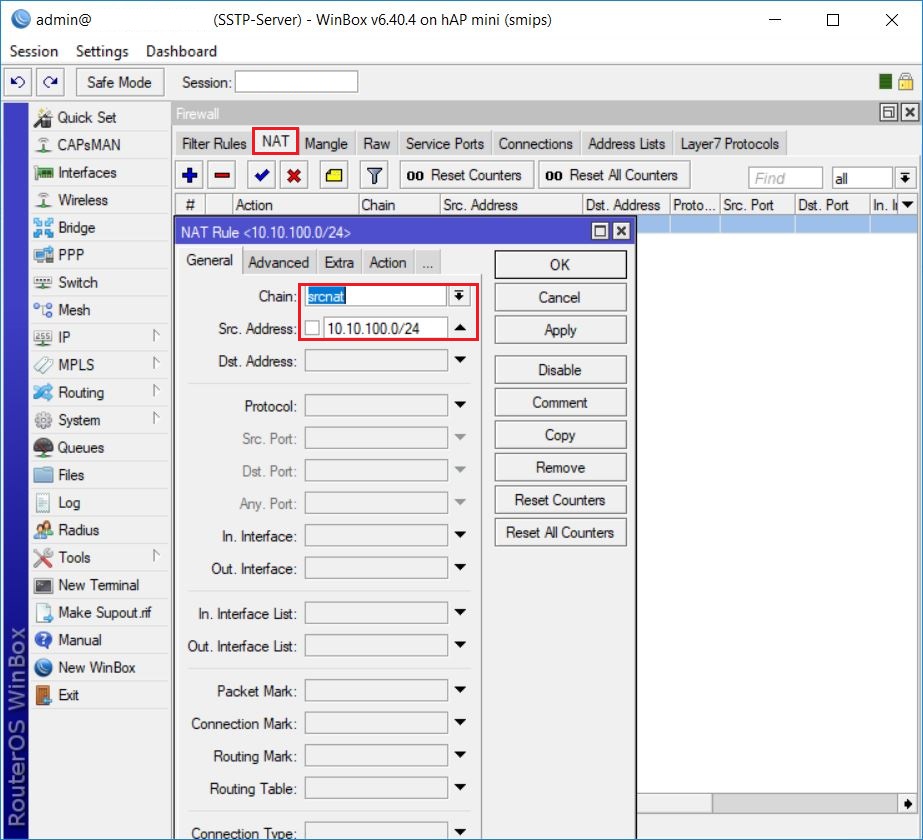
7. ตั้งค่าเพิ่มเติมจากข้อ 6
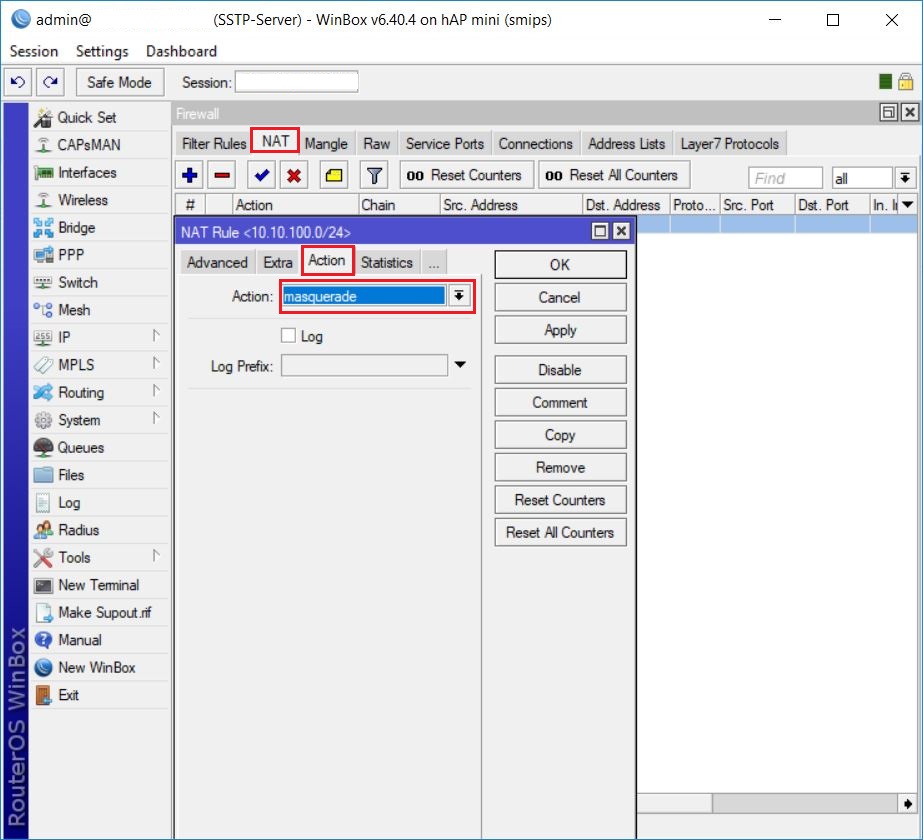
ตั้งค่า SSTP ฝั่ง Client
8. ตั้งค่าเมนู IP -> Addresses
- กดปุ่ม Add แล้วทำการตั้งค่าดังรูป
- Address : 192.168.1.2/30
- Network : 192.168.1.0
- Interface : ether1
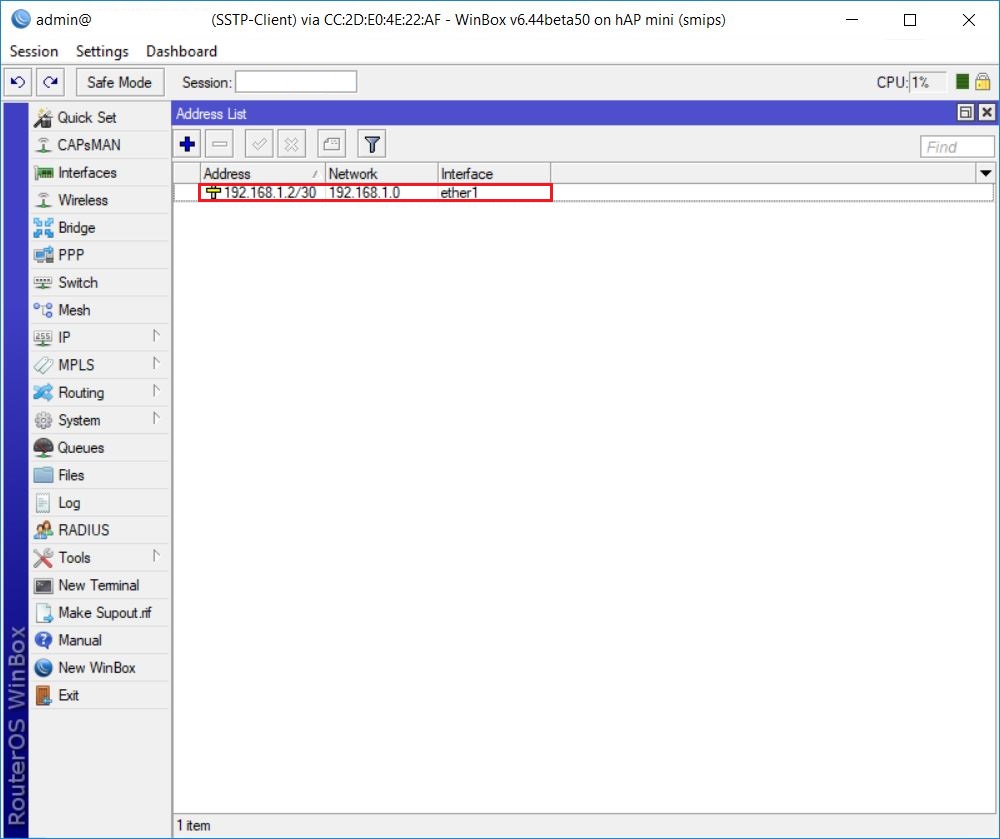
9. ตั้งค่าเมนู PPP
- หัวข้อ Interface กดปุ่ม Add แล้วทำการเลือก " SSTP Client แล้วทำการตั้งค่าดังรูป
- แทบ Dial Out
- Connect To : 192.168.1.1
- User : ppp1
- Passwork : ppp1
- Allow : mschap2
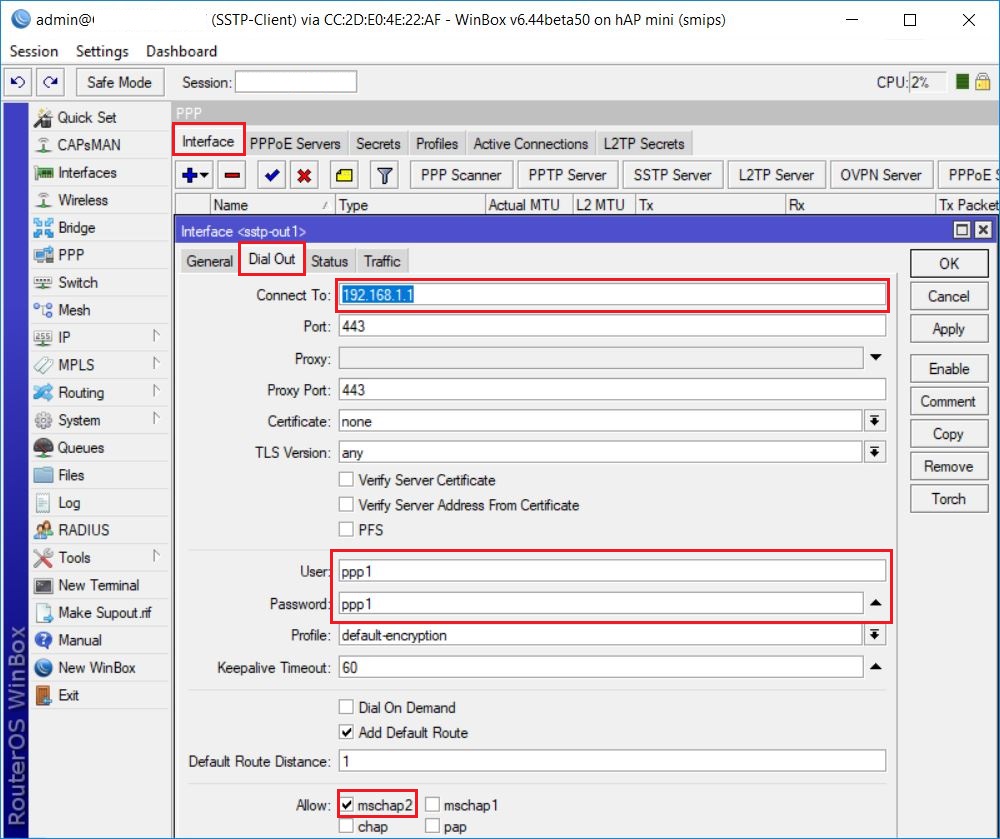
10. เมื่อทางฝั่ง SSTP Client เชื่อมต่อแล้วจะเป็นดังรูป
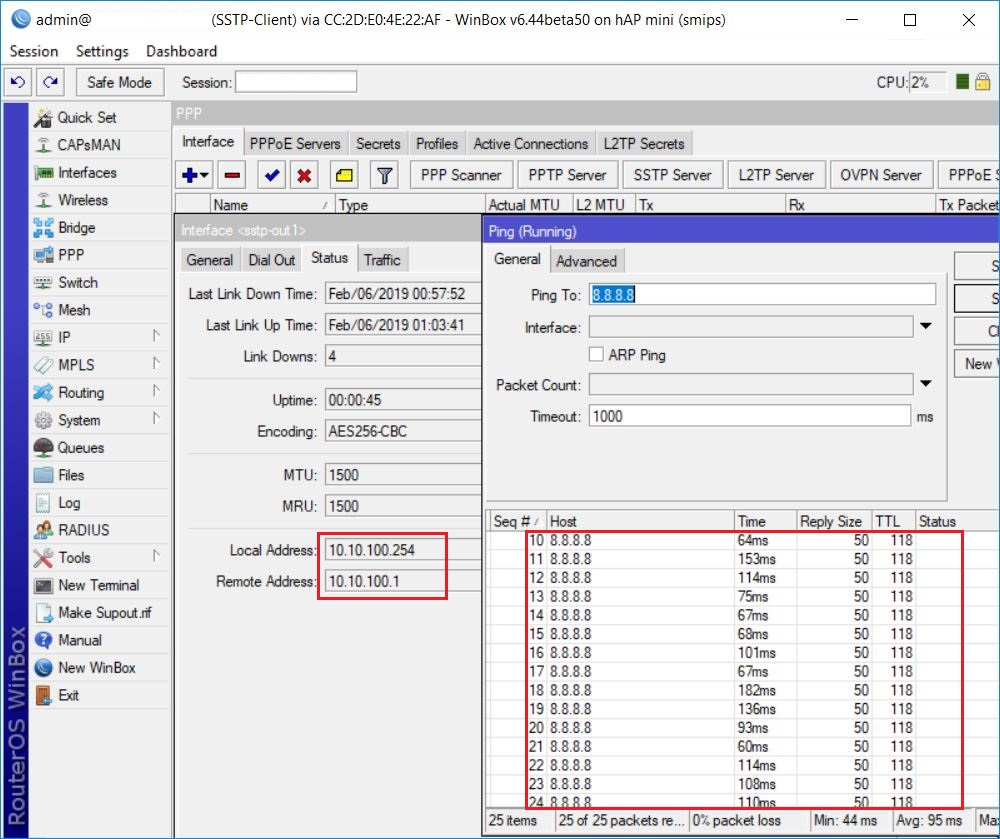
นึกถึงทีมงานมืออาชีพนึกถึง VRProService